Windows 8 Task Manager En pärla dold i vanlig syn
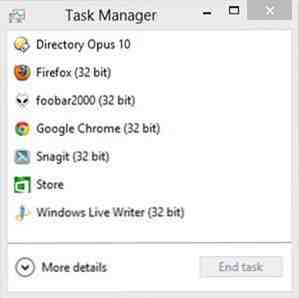
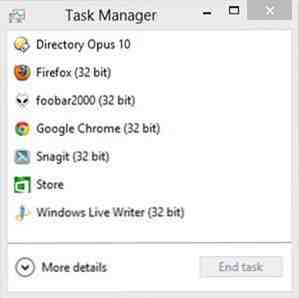 Jag har använt Windows 8 dagligen i några månader nu, och jag har inte så mycket bra saker att säga om det. Så när tillfället presenterar sig för att påpeka något som faktiskt är bättre om Windows 8, hoppar jag naturligtvis på den. Och medan många delar av Windows 8 är diskutabelt (kanske Modern är framtiden, kanske inte det), ett element i Windows 8 som har genomgått en omfattande översyn och gjort det otvetydigt mer fantastisk är den ödmjuka Windows Task Manager - det blygsamma fönster som hjälper Du borger ut ur trubbel när du trycker på Ctrl + Shift + Esc.
Jag har använt Windows 8 dagligen i några månader nu, och jag har inte så mycket bra saker att säga om det. Så när tillfället presenterar sig för att påpeka något som faktiskt är bättre om Windows 8, hoppar jag naturligtvis på den. Och medan många delar av Windows 8 är diskutabelt (kanske Modern är framtiden, kanske inte det), ett element i Windows 8 som har genomgått en omfattande översyn och gjort det otvetydigt mer fantastisk är den ödmjuka Windows Task Manager - det blygsamma fönster som hjälper Du borger ut ur trubbel när du trycker på Ctrl + Shift + Esc.
Vi har täckt Windows 7-arbetshanteraren Mysteries Of The Windows 7-arbetshanteraren: Varför behöver du inte en alternativ mysterier i Windows 7-arbetshanteraren: Varför behöver du inte ett alternativ Det kan tyckas strida mot vad du läser om över hela Internet, men Windows Task Manager är bra som det är - det behöver inte ersättas. Du kan tolka det som en enkel ... Läs mer och har visat dig hur du anpassar det Anpassa Windows-arbetshanteraren till din likvärdighet med uppgiftshanteringsmodul Anpassa Windows-arbetshanteraren till din likhet med uppgiftshanteringsmodul Läs mer; Vi har också diskuterat Process Explorer Process Explorer - Den mest kraftfulla arbetshanteraren Ersättning [Windows] Process Explorer - Den mest kraftfulla uppgiftshanterarens utbyte [Windows] Låt oss vara ärliga, Windows Task Manager är inte så bra för att förstå och hantera processerna körs på din dator. Även på Windows 8, där det är mycket förbättrat, kan task manager inte komma nära ... Läs mer, en kraftfull Task Manager ersättning. Men idag kommer jag inte att prata om att anpassa eller ersätta Windows Task Manager - snarare kommer jag att visa dig några fantastiska saker om vad du redan har just nu.
Minimerade visningar

Skärmbilden i början av detta inlägg som visar en lista över processnamn och den ovanstående som visar systemstatistik är två exempel på Aktivitetshanterarens förmåga att kollapsa in i en kompakt instrumentbräda som du bara kan shunt till sidan av skärmen till hjälper dig att hålla koll på saker. I stället för att behöva installera en dedikerad resursövervakning, kan du bara använda det här lilla fönstret.
Skärmbilden du ser ovan är allt som finns till: Det finns ingen titelfält, ingen verktygsfält, och i grunden ingen extra fönsterkrom utom för en massa meter som visar din CPU, minne, disk och nätverksanvändning. När du ser en spik, kan du bara klicka på en metrisk för att expandera den minimerade vyn i ett fullvängdat fönster med ett stort diagram:

Hantera Startprocesser
Windows 8 har super-snabb starttid. På min maskin tar det ungefär åtta sekunder att övergå från helt av, hela vägen till inloggningsskärmen. det är snabb. Men inloggningsskärmen är inte vad jag behöver: Jag behöver mitt skrivbord. Och när jag skriver in mina uppgifter, tar Windows sin bra tid tills jag faktiskt kan använda datorn för att göra ett bra jobb.
Det mesta av den förseningen är dock inte ett Windows-fel: Det spenderas att köra alla typer av startverktyg. Det här är inte en ny fråga och verktyg som Autoruns Få datorn att starta under kontroll med autoruns Få datorn att starta under kontroll med autoruns Läs mer och Soluto Använd Soluto för att förbättra din Windows Boot Up Time Använd Soluto för att förbättra din Windows Boot Up Time Read Mer försökte hjälpa till med att lösa det innan. Men med Windows 8-arbetshanteraren behöver du inte längre ett verktyg från tredje part för att hantera dina startprocesser:

Windows går så långt att man mäter startprocessen av varje process med varje start, och visar den i den högra kolumnen. Det betyder att jag inte längre behöver gissa: Jag vet att om jag avaktiverar Stickies Stickies - Det bästa sättet att hålla klistermärken på din Windows PC Stickies - Det bästa sättet att hålla klistermärken på din Windows-dator Förr idag insett jag något som båda chockade och gladde mig. I hela spetsen av MakeUseOfs existens verkar författarna ha missat en ansökan som jag anser vara absolut nödvändig för min dagliga dag ... Läs mer min start kommer att gå fortare. Jag skulle aldrig göra det eftersom jag förlitar mig på Stickies nästan från det ögonblick som jag slår på min maskin, men ändå är det trevligt att veta.
Ett alternativ som saknas här är att “sprida” processerna, eller fördröja dem. Med andra ord, Windows känner igen två stater: Endera startar en process vid start, eller det gör det inte. Soluto är lite smartare än det, och låter dig “fördröjning” en process så att den startar automatiskt, men bara när datorn redan är igång.
Visa löpande processer i Windows 8 Aktivitetshanteraren
När du öppnar Windows 8 Task Manager öppnar du standard fliken Processer. Det här är långt ifrån fliken Standard fliken Program som du kanske kommer ihåg från Windows 7:

Varje applikation visar tydligt sitt resursfotavtryck, uppdelat på CPU, minne, disk och nätverksanvändning. Du kan också expandera programmet (som jag har gjort med Chrome ovan) och för att visa bildtexten (titlar) i någon av dess fönster.
Mindre spännande tabbar
Det finns några flikar jag hoppade över, som jag kort sagt skulle vilja namnge:
- Apphistorik: Detta visar resursanvändningshistoriken för applikationer - eventuellt mycket användbar, men förstörd av det faktum att den bara fungerar för moderna appar. Om du är som de flesta Windows 8-användare gör fliken praktiskt taget användbar för dig.
- användare: Den här fliken blir användbar om du delar din dator med minst en annan användare. Det visar hur mycket resurser du brukar.
- detaljer: Det här är faktiskt den gamla fliken Processor (brukade vara den andra fliken vänster på Windows 7). Inte mycket har ändrats - det är fortfarande en lång kryptisk lista över processnamn, PID och statistik.
- tjänster: Låter dig övervaka statusen eller köra och stoppa tjänster. Återigen, inte ny i den här versionen - inget du inte sett på Windows 7. Men ändå användbar.
Finns det en anledning att installera en ersättnings Windows Task Manager?
För mig är task manager för Windows 8 nästan perfekt. Det vet när man ska hålla sig ur vägen, och dess kompakta informationsdisplayer är både korta och användbara. Jag vet att jag inte kommer att installera Process Explorer när som helst snart. Hur är det med dig?
Utforska mer om: Windows 8, Windows Task Manager.


